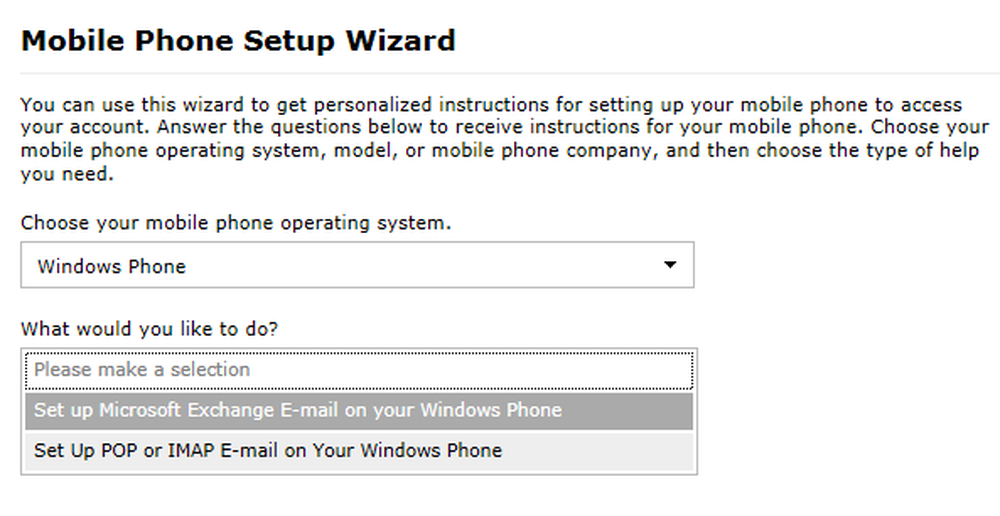Hoe Microsoft-boekingen en Facebook-pagina te verbinden
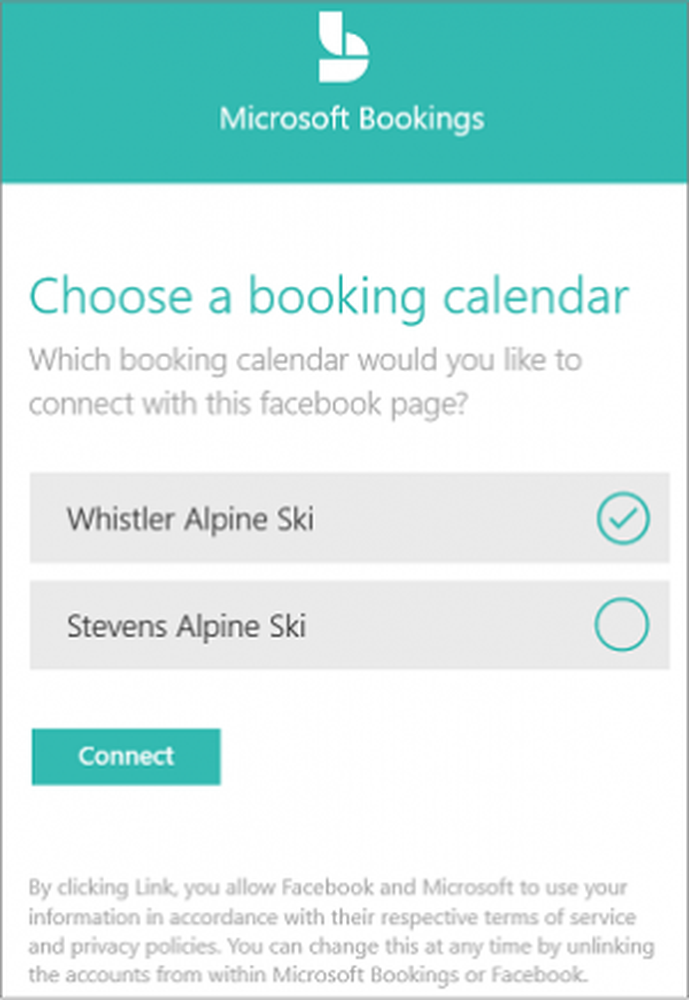
Integratie van Microsoft-boekingen met Facebook heeft het mogelijk gemaakt voor Office-gebruikers om afspraken te plannen op de Facebook-pagina van hun bedrijf. Er zijn echter bepaalde punten die u moet overwegen voordat u aan de slag gaat. Bij het boeken van een afspraak, moeten klanten de service en de tijd selecteren dat deze geschikt is voor hen. Het eerste dat u dus nodig hebt, is het instellen van Boekingen op internet.
Verbind Microsoft-boekingen en Facebook-pagina
U kunt Microsoft Bookings vanuit uw Outlook instellen op het web e-mailaccount. Start hiervoor uw Office 365-portal of -app.
Selecteer vervolgens de app launcher en ga naar de optie Boekingen. Selecteer vervolgens Nu downloaden. Voer de naam en het type bedrijf in dat u uitvoert en selecteer Boekingen.

Als u de startpagina van Boekingen ziet, gaat u terug naar uw apparaat en meldt u zich af bij de mobiele app. Log terug in om naar uw nieuwe reserveringskalender te gaan. De boekingspagina is de pagina waarop klanten afspraken kunnen plannen voor het zakendoen.
Selecteer het app-opstartprogramma en klik op het tabblad Reserveringen om uw pagina te publiceren. Selecteer vervolgens in het navigatiepaneel de boekingspagina.

Selecteer Open gepubliceerde pagina om uw pagina in een webbrowser te bekijken.
Nu naar Microsoft Bookings en Facebook-pagina verwijderen of verbinden, open uw zakelijke Facebook-pagina.
Selecteer daarna Instellingen in de rechterbovenhoek en kies 'Partner Apps and Services' in het linkerdeelvenster.

Klik vervolgens op de knop 'Service toevoegen', selecteer Microsoft Bookings en klik op 'Service toevoegen'.

Onmiddellijk wordt een nieuw tabblad geopend. Wanneer het zichtbaar is, meldt u zich aan bij uw Office 365-account en vindt u uw boekingskalenders. Selecteer hier de agenda die u met uw Facebook-pagina wilt verbinden en kies de optie Verbinden.
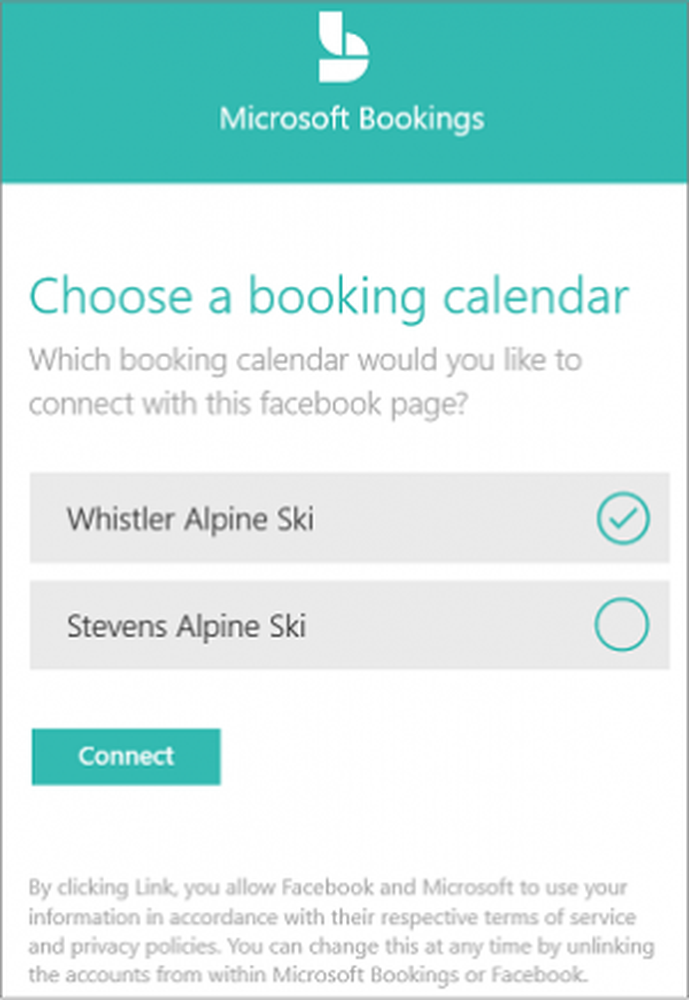
Nadat u de bovenstaande stap hebt voltooid, wordt het tabblad gesloten en keert u terug naar Facebook. Nu bent u helemaal klaar om boekingen te ontvangen via uw Facebook-pagina.
Als u Microsoft Bookings en Facebook-pagina wilt verwijderen, selecteert u eenvoudig Remove Service on the Page Action op het tabblad Microsoft Bookings.
Bron.